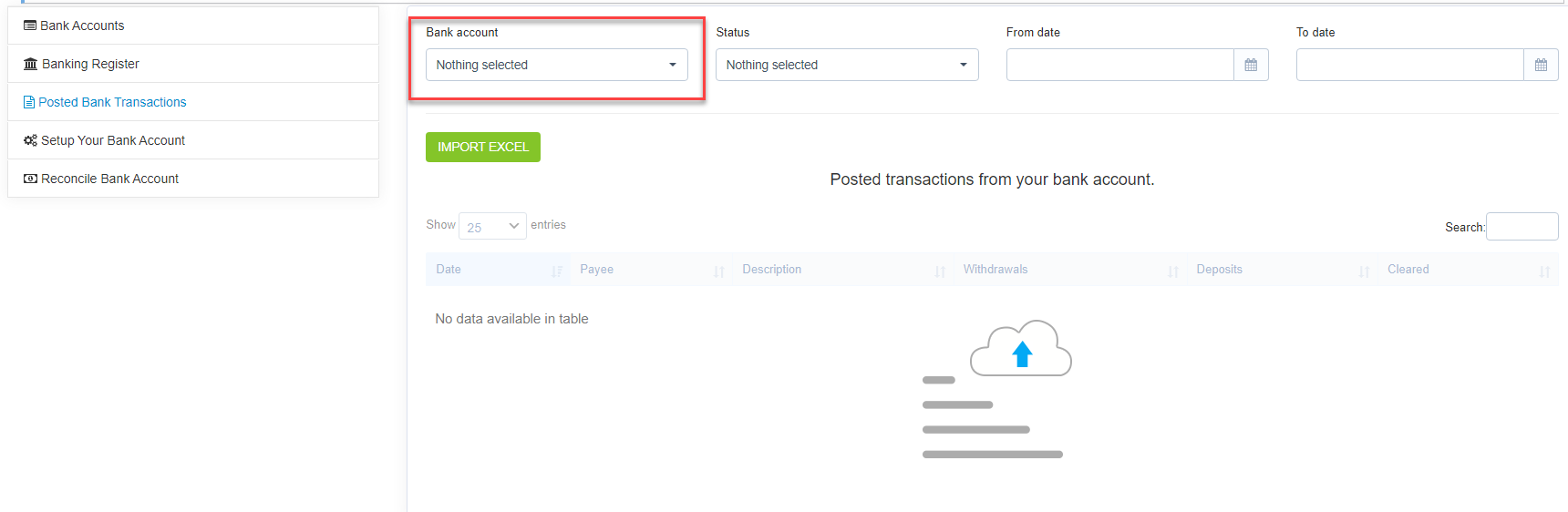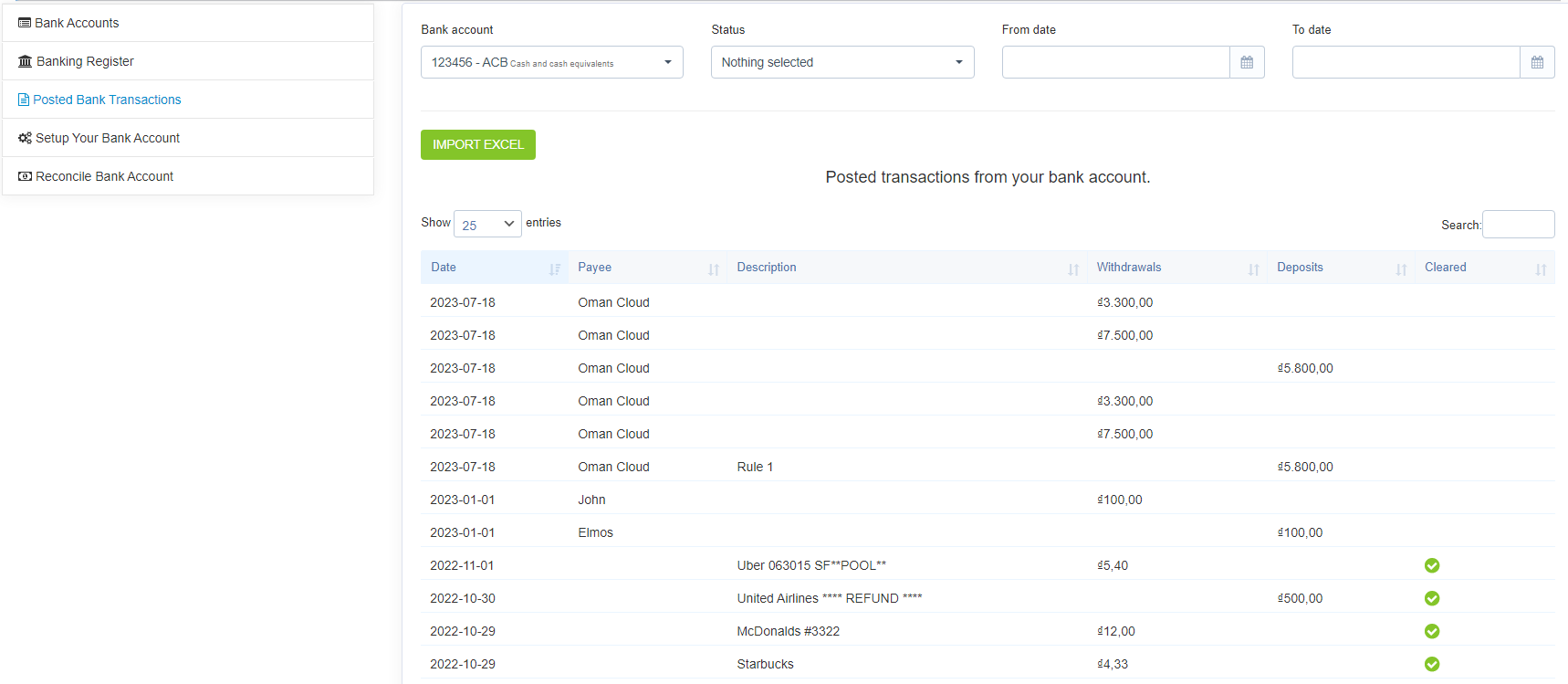[銀行ルール] ページは、一般的な定期取引を自動分類するためのデータを作成および管理するために使用されます。
この構成は、Excel 機能によって公開された銀行取引をインポートすることを目的としています。
銀行ルールを作成する #
新しいタイプのアカウントの詳細を組織に追加するには:
- ステップ 1. 左側のサイドバーの「会計」モジュールの下にある「設定」メニューに移動し、「銀行ルール」メニューを選択します。
- ステップ2. ボタンをクリックします ADD
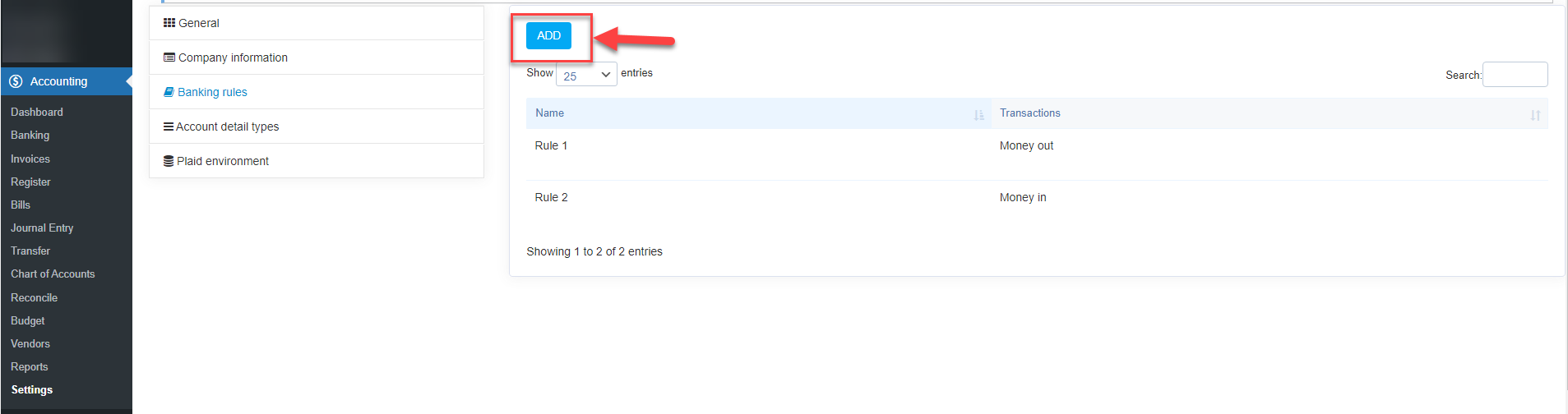
- ステップ 3. ページ内 銀行のルール 、次の詳細を入力します
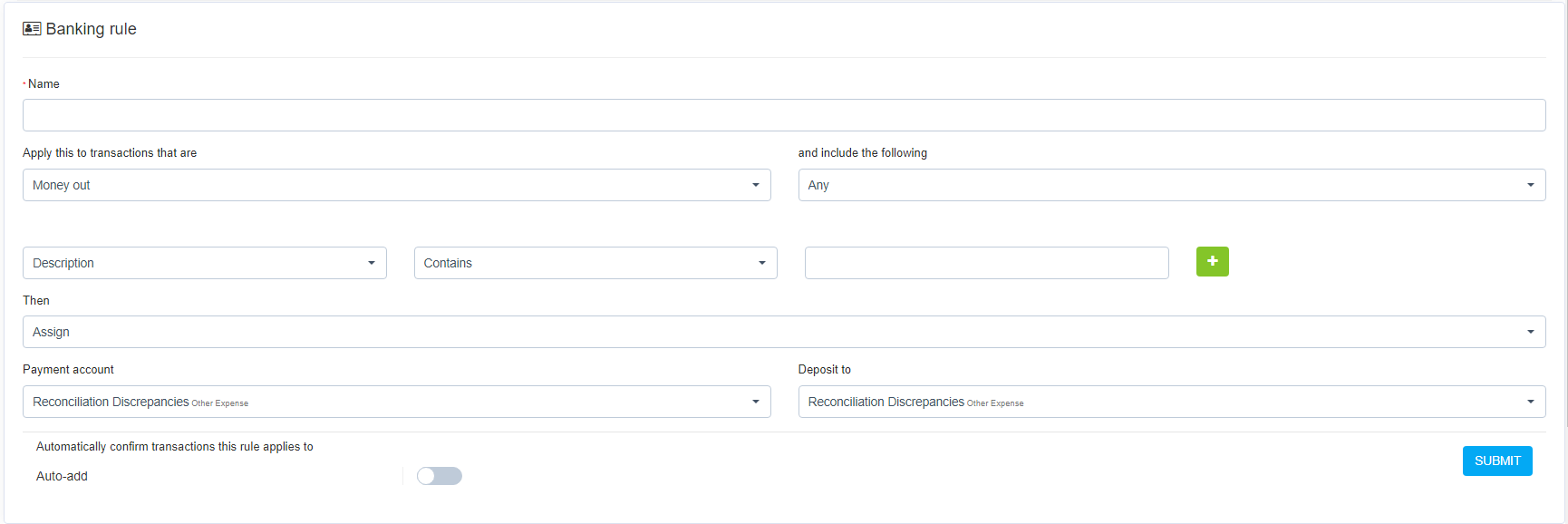
1.名前を入力します
2. [これを次のトランザクションに適用します: 入金または出金] を選択します。
3. 以下を選択して含めます: [すべて] または [すべて]
4. 説明または金額を選択します
5.「含む」または「含まない」または「正確に一致」を選択します
6. 次のボックスに内容を入力します
7. [次に: 割り当て] または [除外] を選択します。 「割り当て」を選択した場合は、引き続きセクション 8、9 のフィールドを選択します。
8. 支払い口座を選択し、入金します。
9. 自動追加を有効にする: ルールの条件を満たすトランザクションは、支払いアカウントに自動的にマッピングされます。 アカウントと預金はルールで事前に選択されます。
- 例えば:
ステップ 1: 画像のような定規があります

- そこで。 次のような取引に適用します。
– XNUMX つの条件:
+ 説明 – を含む – 「ルール 1」、
+ 金額 – より大きい – 「100」
– 支払い口座: 銀行手数料
– 入金先: ACB Banking
ステップ 2: [銀行業務] -> [保存された銀行取引] に移動し、以下に示すファイルを使用して Excel をアカウント 123456-ACB にインポートします。

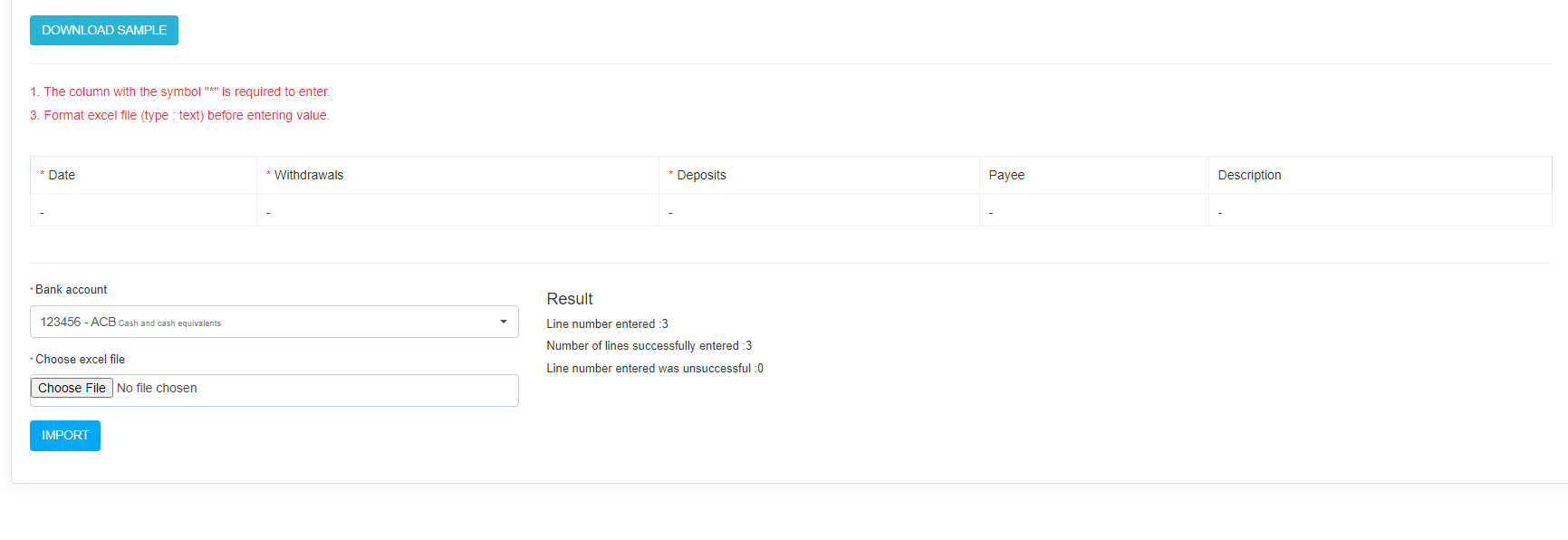
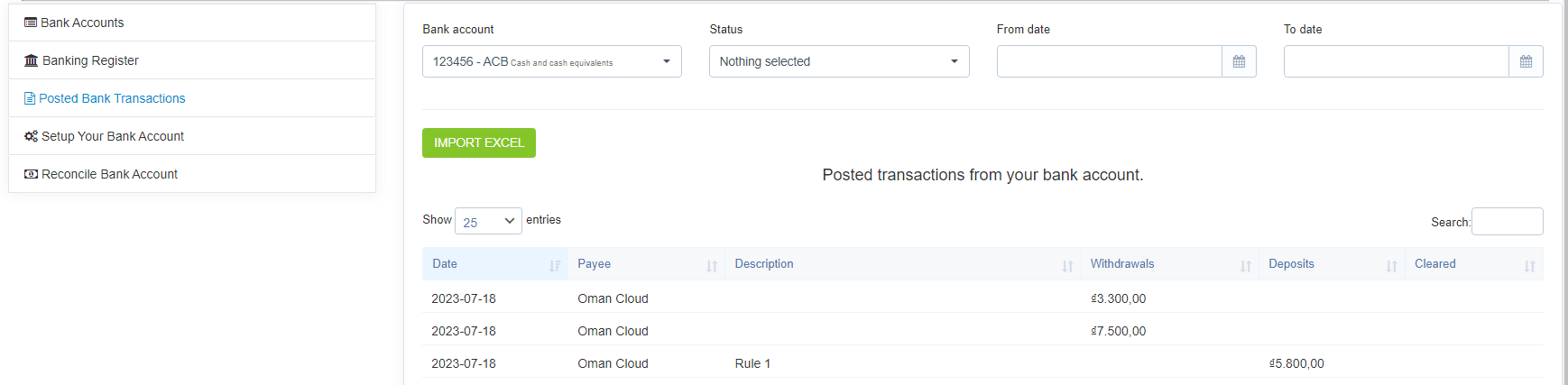
結果: ファイルの 3 行目のみがルールを満たし、対応するアカウントに自動的にマッピングされます。
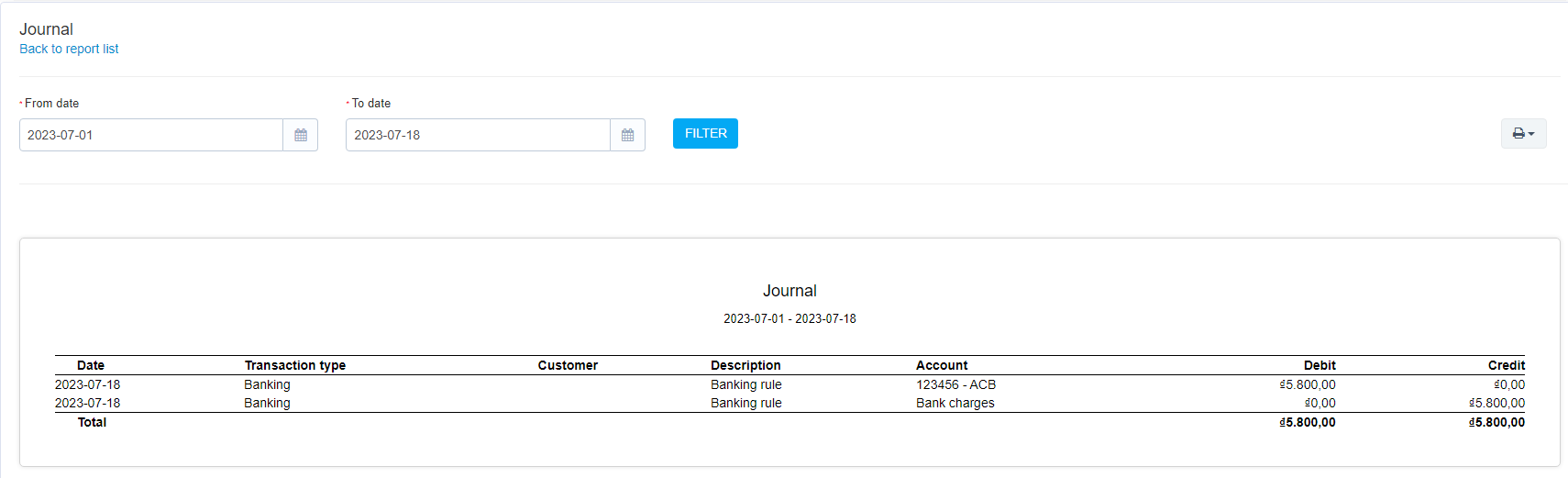
記録された銀行取引の管理 #
銀行から引き落とされた銀行口座取引を表示します。 この画面でデータを取得するには、銀行から取引を取得します ([新しい銀行取引のインポート] ボタンをクリックして) 銀行口座を設定する ) またはトランザクションをインポートします ([IMPORT EXCEL] をクリックして) 公開された銀行取引 )。
– まず、銀行口座を選択する必要があります。 データはこの銀行口座に基づいて取得されます。